编辑:秩名2025-06-12 11:16:00
在日常办公和生活中,常常需要将电脑与打印机相连来实现文档、图片等的打印。以下是详细的连接步骤。

首先,确保你的打印机已开启并处于就绪状态。不同类型的打印机连接方式略有不同,常见的有usb连接和wi-fi连接。
如果是usb连接:
1. 找到打印机的usb接口,通常位于打印机后部。
2. 使用usb线将打印机的usb接口与电脑的usb接口相连。
3. 打开电脑,系统会自动检测到新连接的设备,并尝试安装相应的驱动程序。若电脑未能自动安装,你可以将打印机附带的驱动光盘放入电脑光驱,按照安装向导的提示进行操作,完成驱动安装。
要是选择wi-fi连接:
1. 开启打印机的wi-fi功能,具体操作可参考打印机的说明书。
2. 在电脑上,点击任务栏中的网络图标,找到打印机的wi-fi热点名称并连接。
3. 打开电脑中的“控制面板”,找到“设备和打印机”或“打印机和传真”选项。
4. 找到打印机图标,右键点击选择“设置为默认打印机”。
5. 接着,在打印机图标上右键点击,选择“属性”或“打印机属性”,在弹出的窗口中找到“端口”选项卡,确保选择了正确的wi-fi端口。
6. 之后,访问打印机制造商的官方网站,下载对应型号打印机的最新wi-fi驱动程序并安装到电脑上。
完成上述连接步骤后,还需进行测试打印。打开任意文档或图片,点击“文件”菜单中的“打印”选项,选择已连接的打印机,设置好打印参数,如页数、纸张大小等,然后点击“打印”按钮。若打印机成功打印出内容,说明电脑与打印机已成功连接。
通过以上步骤,你就能轻松地将电脑与打印机连接起来,满足日常的打印需求。无论是办公文件还是精彩照片,都能快速准确地打印出来。

46.87MB
生活服务

16.02MB
网络购物

60.44MB
生活服务

50.11MB
生活服务

52.76MB
网络购物

安卓打印软件是一种便捷的打印解决方案,可将安卓设备与打印机连接起来,实现高效、便捷的打印操作。这类软件通常支持多种打印格式,包括常见的文档、图片和网页等,用户只需通过简单的操作即可实现打印,大大提高了打印的效率和便捷性。此外,部分安卓打印软件还提供了模板在线编辑、打印队列管理、远程打印等多种特色功能,满足用户的多样化打印需求。

14.06MB
系统工具

51.43MB
生活服务

120.72MB
效率办公

48.91MB
效率办公

40.46MB
效率办公

47.87MB
效率办公

46.99MB
效率办公
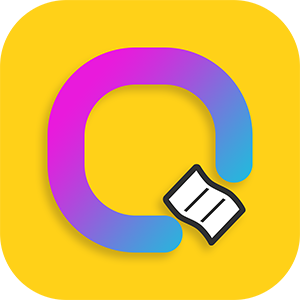
35.28MB
生活服务

2.66M
效率办公

38M
系统工具

76.01MB
效率办公

2.66M
效率办公